Panoramica
I passi sono diverse schermate della vostra applicazione.
I passi sono simili alle diapositive di una presentazione e possono essere configurati per mostrare contenuti diversi agli operatori. Non è necessario che i passaggi avvengano in ordine cronologico. I trigger possono spostare gli utenti attraverso i passaggi in qualsiasi ordine.
I passi costituiscono la maggior parte dell'applicazione. Le fasi possono essere modificate in qualsiasi modo per adattarsi alle vostre esigenze. È possibile aggiungere qualsiasi widget a un passo.
I passi possono anche avere dei trigger che vengono eseguiti quando il passo viene visualizzato per la prima volta o quando viene completato.
Per saperne di più sui trigger a livello di passo , leggete qui.
Gruppi di passi
I gruppi di passi sono cartelle per i passi delle app, principalmente per organizzare le applicazioni. I gruppi di passi possono essere aggiunti all'interno dei gruppi di passi, per organizzare ulteriormente le applicazioni.
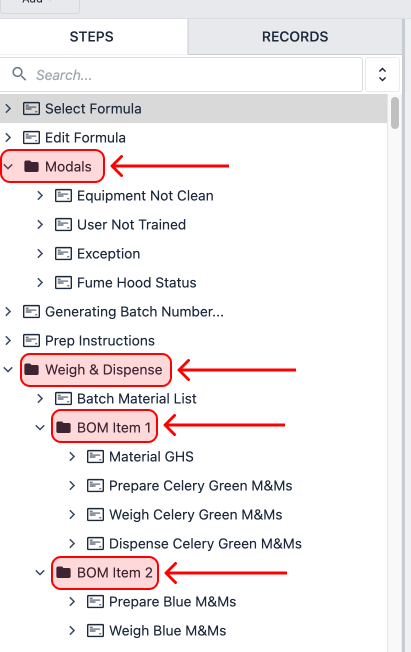 {Altezza="" larghezza="300"}
{Altezza="" larghezza="300"}
Inoltre, i gruppi di passi possono essere utilizzati per eseguire operazioni in blocco, come la riorganizzazione/duplicazione dei passi e la stampa dei gruppi di passi.
Passi modulo e moduli di firma
As of r235, Form steps have been disabled for all new Tulip Instances.
I passi modulo semplificano i casi d'uso della raccolta dati, ma mancano di gran parte della flessibilità e della riutilizzabilità dei passi normali.
I passi di modulo sono consigliati solo nei casi in cui il caso d'uso è fortemente dipendente dalla raccolta dei dati e non è necessaria una personalizzazione estesa delle funzionalità.
Layout di base
Il Layout di base è il modello di base su cui verranno costruiti tutti gli altri passi. Stabilire pulsanti di navigazione comuni e uno sfondo e uno stile coerenti per tutte le fasi dell'applicazione può accelerare i processi di formazione e di costruzione dell'applicazione.
Inoltre, il layout di base può avere i propri Trigger a livello di passo, consentendo di aggiungere la logica che verrà eseguita in tutta l'applicazione.
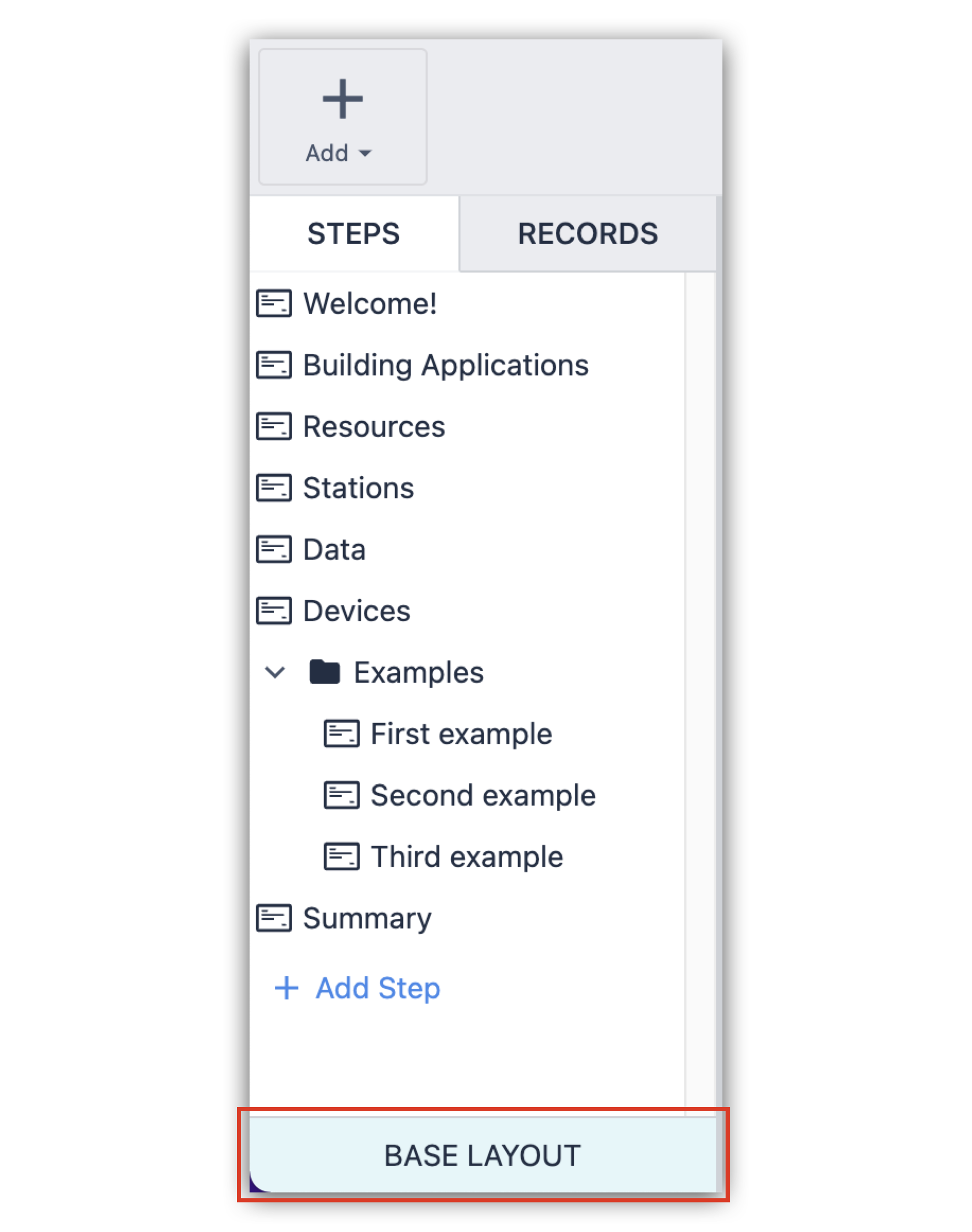 {Altezza="" Larghezza="300"}
{Altezza="" Larghezza="300"}
I passi sono gli elementi costitutivi delle applicazioni. Questo documento illustra le basi della creazione, della modifica e della gestione dei passi delle applicazioni.
Creare un passo
- Nella panoramica dell'applicazione, fare clic su Modifica per aprire l'Editor applicazioni.

- Nel pannello Passi a sinistra, fare clic su + Aggiungi passo.
- Assegnare un nome al nuovo passo per identificarne lo scopo (ad esempio: Creare ordine di lavoro, Collegare il rotore, Lista di controllo per la pulizia del locale A3).
Duplicare un passaggio
Dall'App Editor
- Selezionate il passo che desiderate duplicare.:::(Info) (Note)
Select multiple steps by holding down CTRL/CMD.
::: - Selezionare il menu a tre punti accanto al nome del passo, oppure fare clic con il pulsante destro del mouse sul passo per aprire il menu.
 {Fare clic su Duplica. .}
{Fare clic su Duplica. .} - Fare clic su Duplica.

Dalla pagina Panoramica dell'applicazione
- Fare clic con il pulsante destro del mouse sul nome del passo.

- Fare clic su Copia.

- Fare clic con il pulsante destro del mouse sul nome del passo.

- Fare clic su Incolla.

Tra due applicazioni separate
You need reconfigure the logic in the duplicated step to work in the new app.
- Fare clic con il pulsante destro del mouse sul nome del passo e fare clic su Copia.
- Passare all'applicazione in cui si desidera incollare il passo.
- Fare clic con il pulsante destro del mouse sul nome del passo che si desidera anteporre al passo duplicato.
- Fare clic su Incolla.
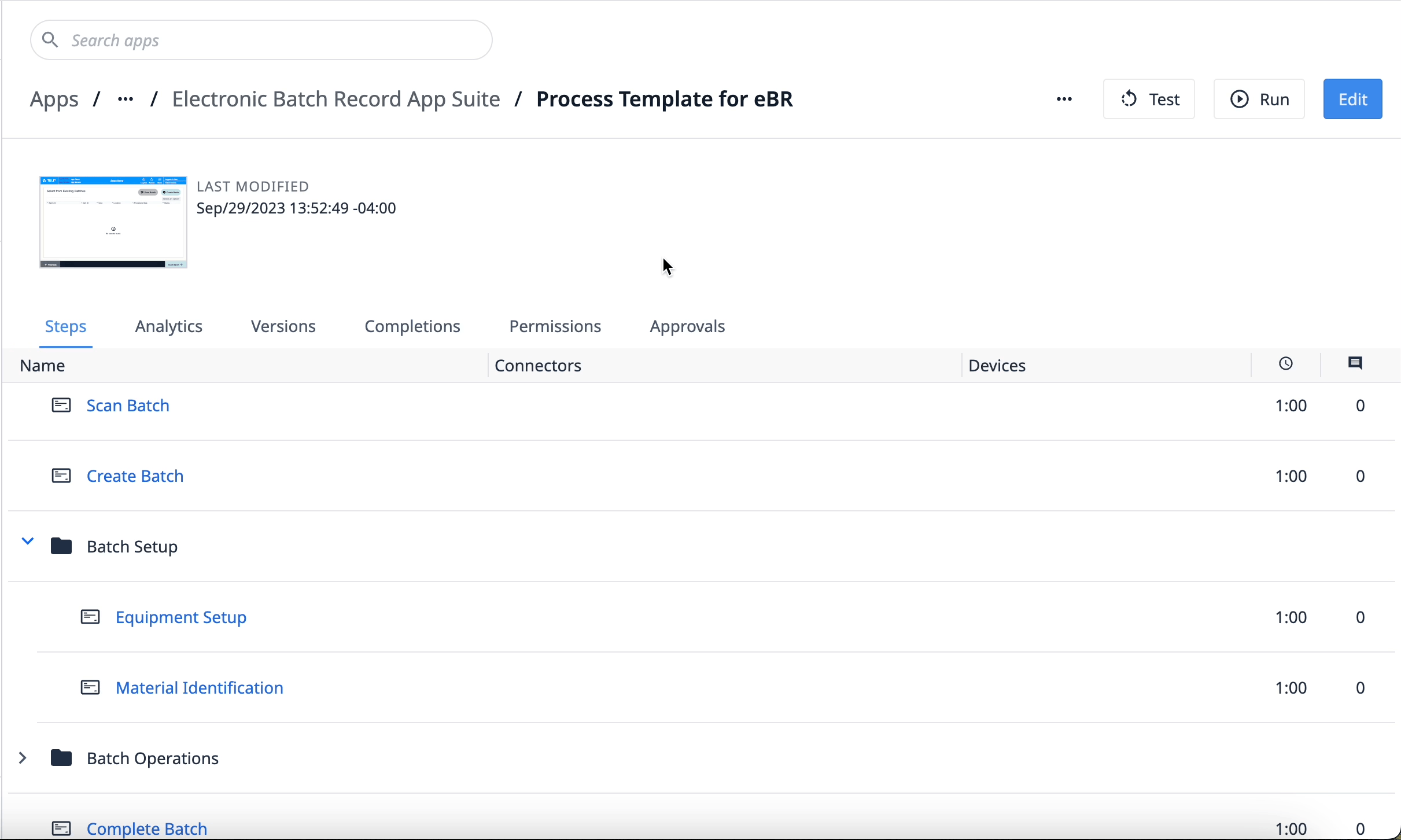 {Altezza="" Larghezza=""}
{Altezza="" Larghezza=""}
Eliminare un passaggio
- Selezionate il passo che desiderate eliminare.
- Selezionare il menu a tre punti accanto al nome del passo oppure fare clic con il pulsante destro del mouse sul passo per aprire il menu.
 {Fare clic su Elimina. .}
{Fare clic su Elimina. .} - Fare clic su Elimina.

The last step cannot be deleted, you must first reorder the steps.
Riordinare i passi
Ogni passo può essere trascinato in qualsiasi punto del menu dei passi dall'editor dell'applicazione. I passi possono essere trascinati dentro e fuori dai gruppi di passi per organizzare ulteriormente le applicazioni.
By default, the Next button will move to the preceding step in the app step menu, so reordering steps may impact existing app functionality.
 {Altezza="" Larghezza="300"}
{Altezza="" Larghezza="300"}
Raggruppare i passi
I gruppi di passi aiutano a organizzare il contenuto delle applicazioni.
- Selezionate i passi che desiderate raggruppare tenendo premuto CTRL/CMD e selezionando ciascun passo.

- Fare clic con il pulsante destro del mouse e selezionare "Raggruppa passi"

Raggruppare i passi
- Selezionare il gruppo di passi.

- Fare clic con il pulsante destro del mouse e selezionare "Raggruppa passi".


